長引くコロナ禍の影響で、ビジネスパーソンのワークスタイルも大きく変わってきた。とくに、自宅でのテレワークを要請する会社はまだまだ多い。だが、女性の場合は外出するわけでもないのに、わざわざテレワークのためにメイクするのが面倒くさいと感じる人もいるはず。そんなときは、「Snap Camera」というフィルタアプリを活用してほしい。ノーメイクでも一瞬で顔を5割増しに“盛る”ことができるぞ!
Web会議のためにメイク……なんてしない!
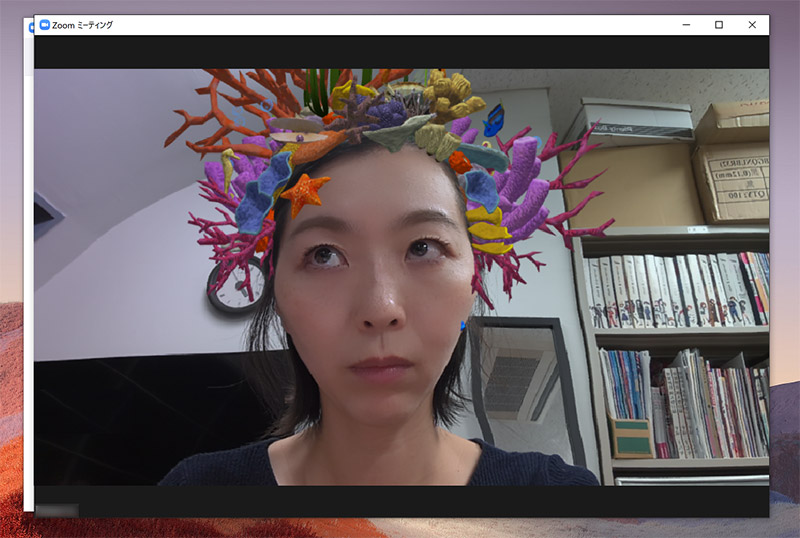
コロナ禍が続くなか、テレワークで「Zoom」や「Google Meet」といったツールを使用してWeb会議を行うのはもはや常識。でもこのWeb会議、男性はあまり気にしていないだろうが、女性の場合はテレワークで外出しないのに、Web会議のためだけに、わざわざメイクをするハメになるのだ……。
そこで、世の女性から絶大な人気を集めているのが「Snap Camera(スナップカメラ)」というフィルタアプリ。「Snap Camera」があれば、フィルタで顔を艶やかに盛ったりマスク処理で顔を隠せるため、ノーメイクでもWeb会議に出られるのだ。残念ながらスマホやタブレットでは利用できないが、WindowsでもMacでもインストールは可能。また、「Snap Camera」には、一般ユーザーが投稿した何種類もの映像用フィルタが配布されており、これらのフィルタを選択するだけでパソコンのカメラ映像に反映することができる。オンラインビデオ通話アプリとしては圧倒的なシェアを誇る「Zoom」や「Google Meet」などにも対応しているので、とくに女性に使ってみてほしい。
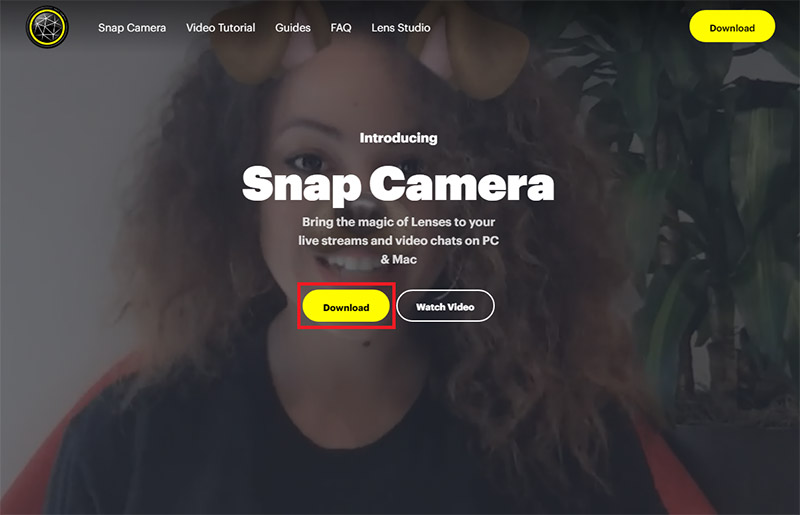 (Image:snapcamera.snapchat.com)
(Image:snapcamera.snapchat.com) 「Snap Camera」はパソコン専用のアプリ。公式サイトで「Download(ダウンロード)」をクリックすれば入手できる。アプリを入手したらダブルクリックで起動し、画面に従ってインストールしよう
「Snap Camera」の使い方はいたってシンプル。アプリを起動し、下段にズラリと並んだフィルタから好みのものを選択すると、上段のカメラ映像に即反映される。この状態で「Snap Camera」を終了せずに「Zoom」や「Google Meet」を起動しよう。「Snap Camera」は右上の「×」で閉じてもタスクバーに自動的に隠れるので、フィルタ適用状態をキープできるのだ。すると、オンラインビデオ通話アプリ側のカメラ選択メニューに「Snap Camera」が追加されるので、これをクリックすればいい。
ちなみに、「Snap Camera」は海外のソフトで日本語表示はできないため、多少扱いづらい部分もあるが、各フィルタはすべてプレビュー画像がついているため、英語が分からなくても見た目で選んでいけばOK! なかには、仕事に使うには適さないふざけたフィルタもあるので、間違って選択したままWeb会議に出ないように気を付けたい。
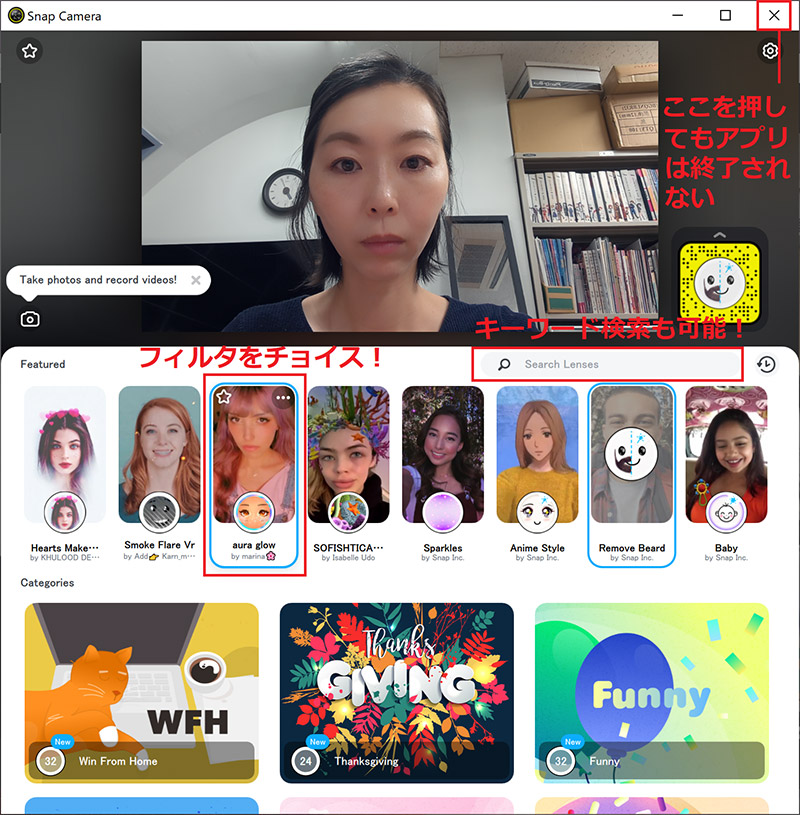 (Image:snapcamera.snapchat.com)
(Image:snapcamera.snapchat.com) 「Snap Camera」のメイン画面。上段にはカメラ映像、下段にはフィルタが一覧表示される。フィルタはずっと下にもたくさん隠れているので、スクロールして表示しよう。好みのものをクリックすれば、上段のカメラ映像に即反映される。なお、「Search Lenses」からフィルタをキーワード検索することも可能
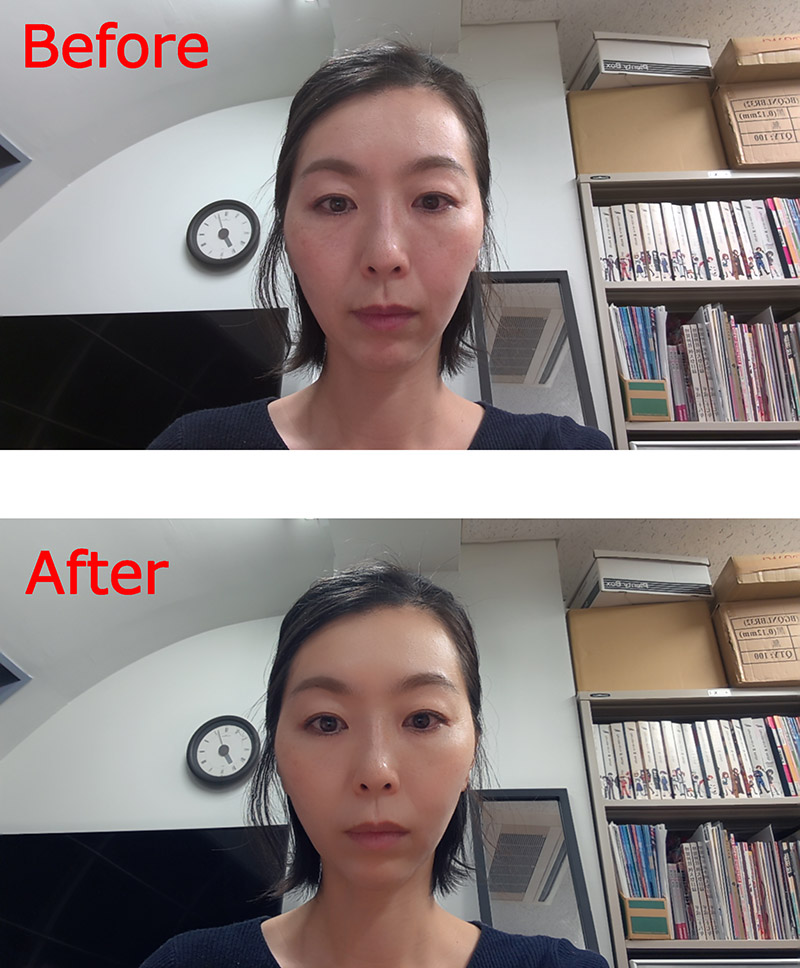 (Image:snapcamera.snapchat.com)
(Image:snapcamera.snapchat.com) 「Snap Camera」で「Remove Beard」というフィルタを適用したBefore→Afterがこちら。シワや肌荒れをツルーンとキレイにしてくれて自然に盛ってくれた! まるでファンデーション後のような仕上がり。目の輝きも増している!
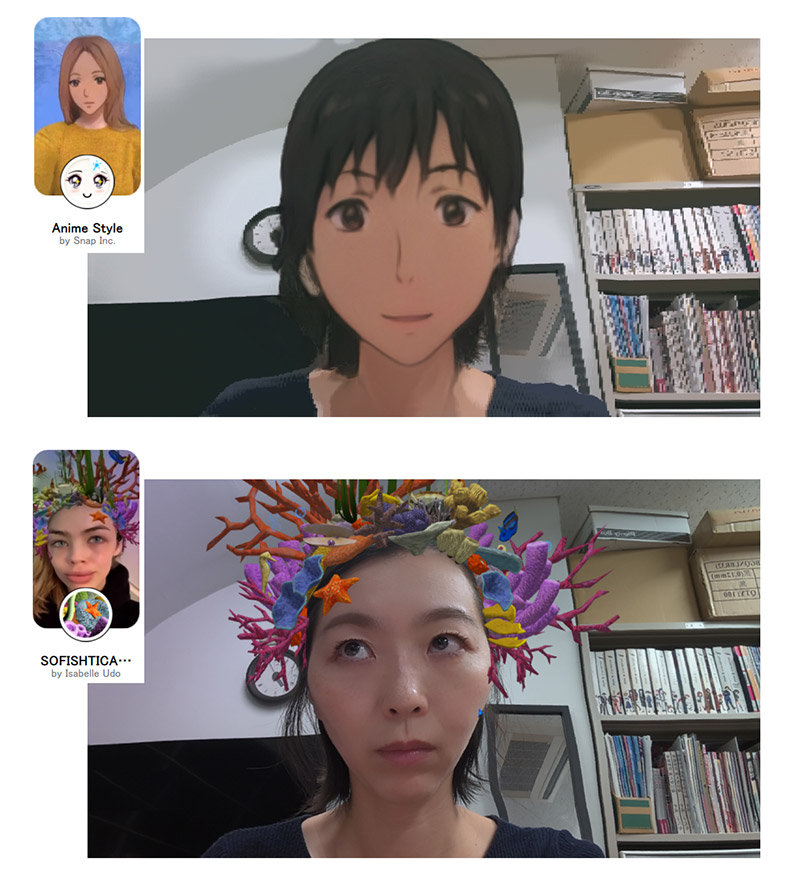 (Image:snapcamera.snapchat.com)
(Image:snapcamera.snapchat.com) 「Snap Camera」にはメイク系以外にもさまざまなフィルタがある。たとえば、上写真は「アニメ顔」、下写真は「珊瑚のかぶりもの」を頭に乗せられる。オンライン飲み会のときなどにも使えるだろう
がっつりメイクからナチュラルメイクまで、さまざまなフィルタが配布されているSnap Camera。フィルタのほか、背景画像なども用意されているので、汚部屋女子&男子にもぜひオススメしたい。
●Snap Camera(公式)は→こちら



